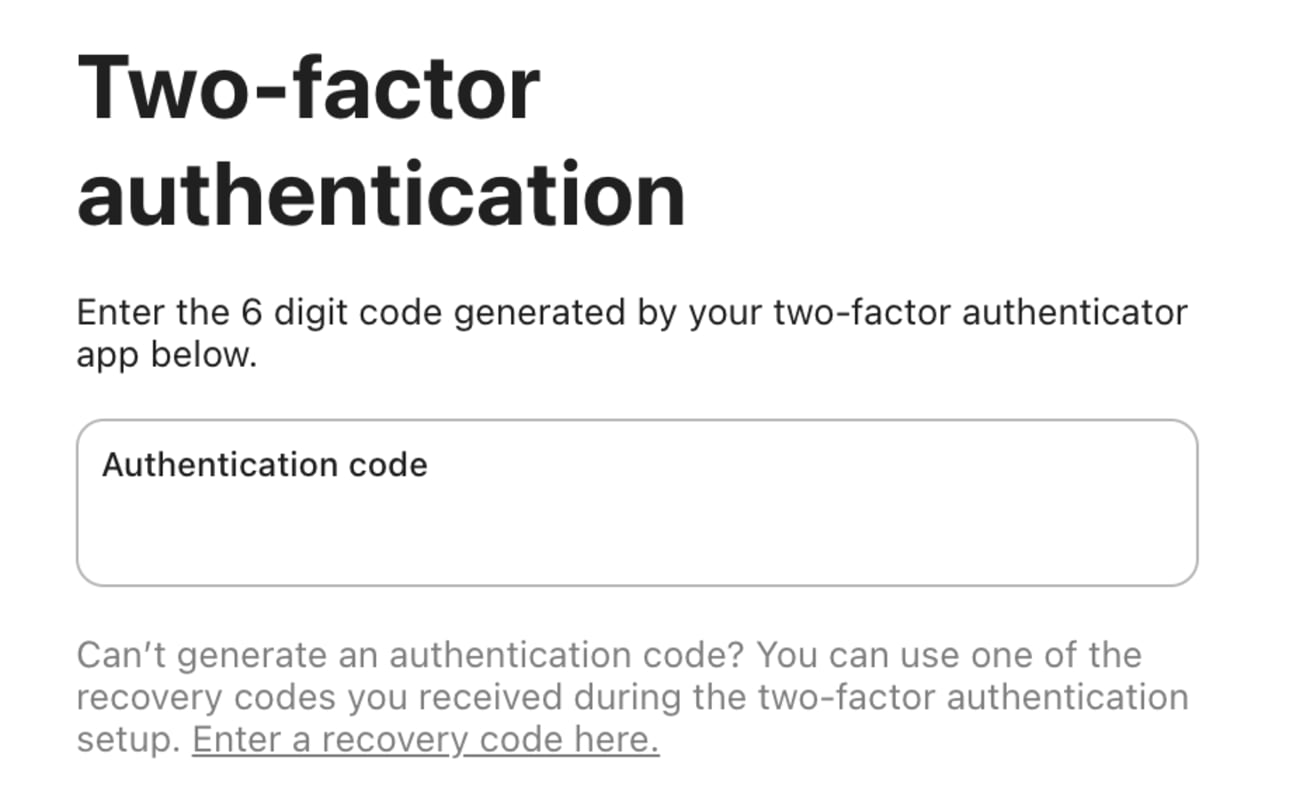Du versuchst, die Zwei-Faktor-Authentifizierung (2FA) mit deinem Todoist-Konto zu nutzen, aber du bist auf eine Reihe von Problemen gestoßen: Das Einmalpasswort funktioniert nicht, du kannst die 2FA nicht aktivieren oder du hast deine Authenticator-App und damit deine Codes für Todoist verloren. Wenn du eines dieser Probleme hast, erfährst du hier, wie du wieder Zugang zu deinem Konto bekommst.
Todoist-Konto verifizieren
Wenn du Probleme hast, 2FA für dein Konto zu aktivieren, stelle sicher, dass du dein Todoist-Konto verifiziert hast.
Wenn du die Schritte befolgt hast, aber keine Bestätigungs-E-Mail erhalten hast, überprüfe deinen Spam-Ordner oder kontaktiere uns, damit wir dir helfen können, dein Konto zu verifizieren.
Gib den korrekten Einmal-Zugangscode ein
Wenn du die 2FA-Einrichtung abgeschlossen hast, der Einmal-Zugangscode aber nicht funktioniert und du dich nicht anmelden kannst, überprüfe, ob Folgendes zutrifft:
- Du gibst den Code so ein, wie er auf deinem Gerät angezeigt wird.
- Du gibst den Code ein, bevor er abgelaufen ist.
- Die Uhreinstellungen deines Geräts werden korrekt mit deiner externen Authentifizierungs-App synchronisiert.
Wenn dein Einmal-Zugangscode immer noch nicht funktioniert, fordere einen Wiederherstellungscode an.
Wiederherstellungscode anfordern
Der Wiederherstellungscode ist eine Backup-Methode, mit der du dich bei deinem Todoist-Konto anmelden kannst, falls du den Zugang zu deiner externen Authentifizierungs-App verlierst. Der Code besteht aus 8 alphanumerischen Zeichen und wird entweder in deinen 2FA-Einstellungen oder manuell von Todoist generiert.
Wenn du den Zugriff auf deine Authentifizierungs-App verloren hast oder deine Einmal-Zugangscodes nicht mehr funktionieren, fordere einen Wiederherstellungscode bei unserem Team an.
Der Wiederherstellungscode wird im Posteingang der E-Mail-Adresse deines Kontos eingehen.
Wiederherstellungscode eingeben
Nachdem du den Wiederherstellungscode erhalten hast, erfährst du hier, wie du ihn bei der Anmeldung in Todoist verwendest:
- Öffne einen Webbrowser.
- Melde dich auf https://todoist.com/app bei Todoist an.
- Gib die E-Mail-Adresse und das Passwort deines Kontos ein. Wenn du dich mit Google, Apple oder Facebook anmeldest, verwende deine entsprechenden Anmeldedaten.
- Klicke unter dem Feld für den Authentifizierungscode auf Gib hier einen Wiederherstellungscode ein.
- Gib deinen Wiederherstellungscode ein.
Du bist jetzt wieder in deinem Todoist-Konto angemeldet.
Schalte 2FA in Todoist aus
Um einen Neustart mit deiner Authenticator-App zu machen, fordere einen neuen Wiederherstellungscode an, um 2FA in Todoist zu deaktivieren. Du kannst eine weitere Nachricht über das Kontaktformular senden oder auf deine bestehende Wiederherstellungscode-Unterhaltung mit unserem Team im Bereich „Meine Tickets“ des Help Centers antworten.
Schalte 2FA für dein Konto wieder ein
Nachdem du 2FA mit dem zweiten Wiederherstellungscode deaktiviert hast, erstelle einen neuen Eintrag in deiner Authentifizierungs-App und aktiviere 2FA in Todoist wieder.
Kontaktiere uns
Es kann frustrierend sein, nicht mehr auf das Todoist-Konto zugreifen zu können. Wenn du alle Schritte in dieser Anleitung befolgt hast, aber immer noch Probleme hast, dich anzumelden oder 2FA mit Todoist einzurichten, kontaktiere uns. Unser Team bestehend aus – Stef, Melis, Marco und anderen Teammitgliedern – wird dir helfen, das Problem zu lösen.